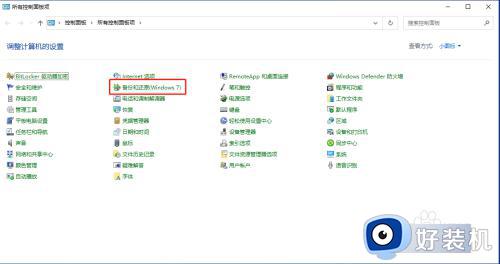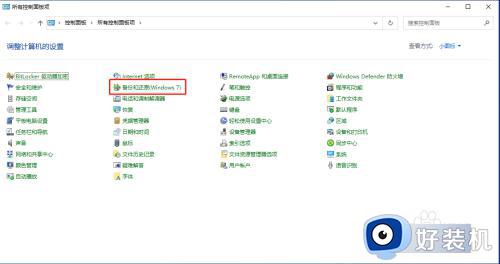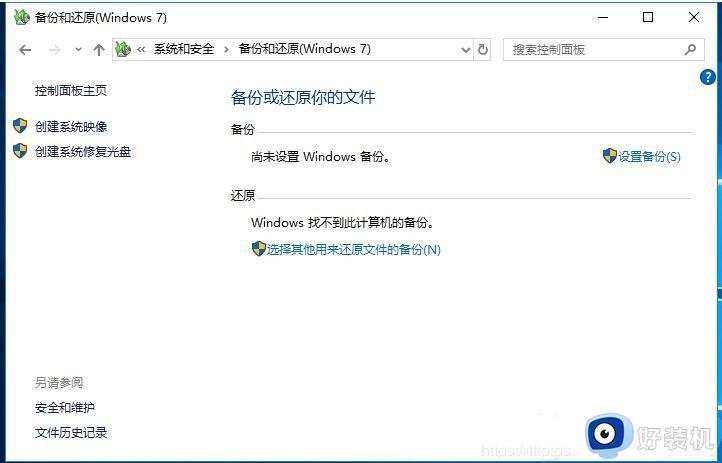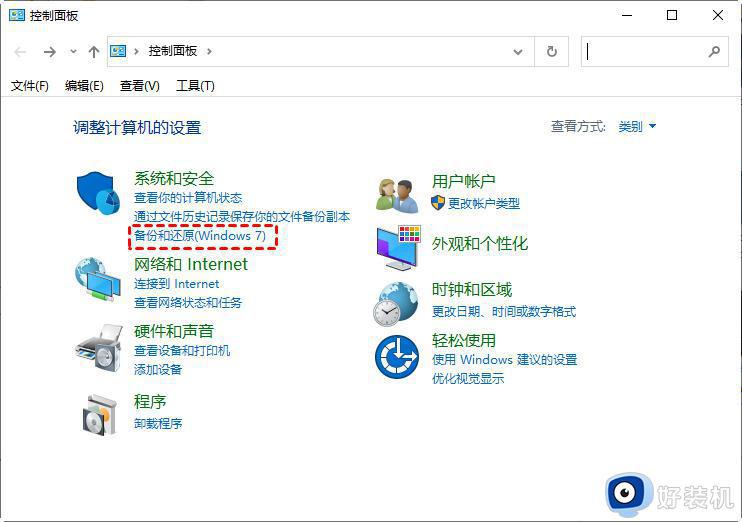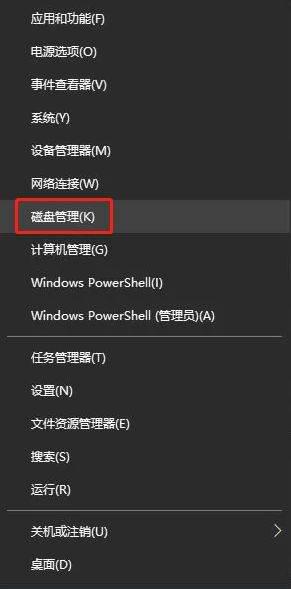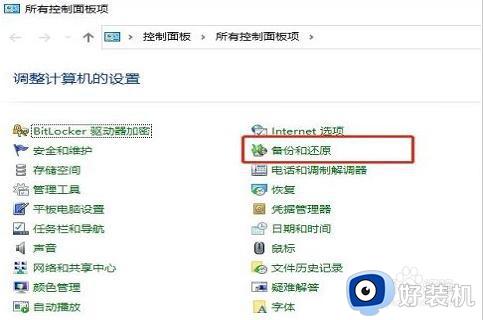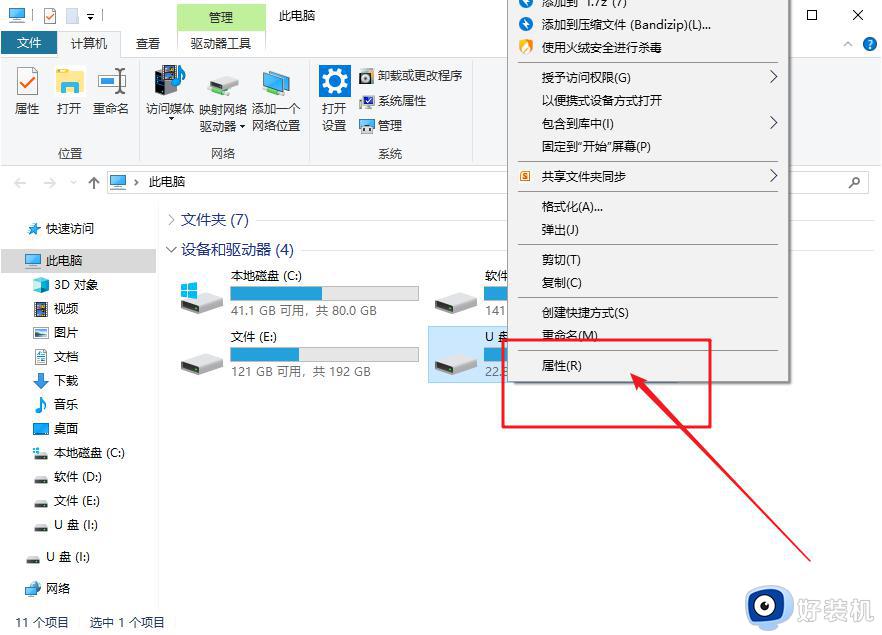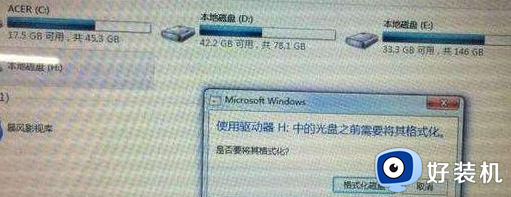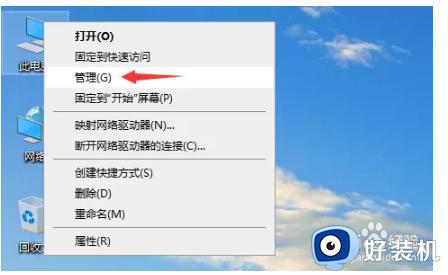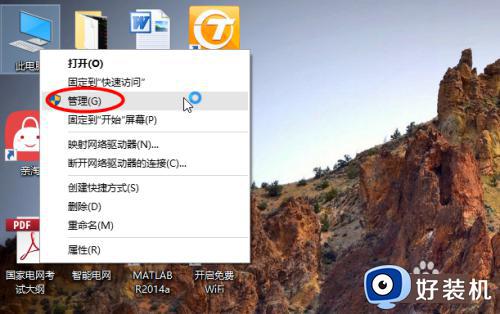windows10系统怎样迁移到硬盘 把windows10系统系统到新硬盘的方法
电脑重装系统或者备份文件的时候,如何将win10系统备份到新硬盘?很多网友留言询问,其实方法有很多种,今天小编介绍一种把windows10系统系统到新硬盘的简单方法,感兴趣的一起来操作学习。
具体方法如下:
1、打开控制面板,在“系统和安全”下面点击“备份和还原Windows ”。
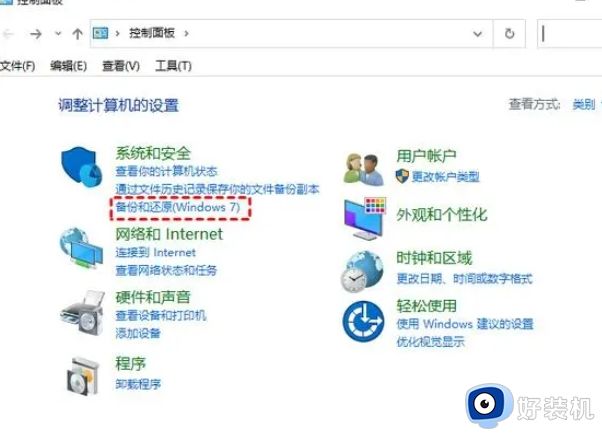
2、点击“立即设置”,若之前有创建过备份任务,点击下方的“设置备份”。
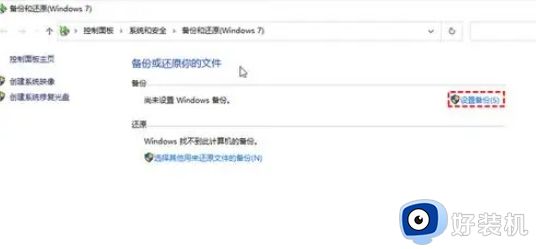
3、 选择保存备份的位置,可以选择本地硬盘或新的SSD,也可以选择“保存在网络上”。
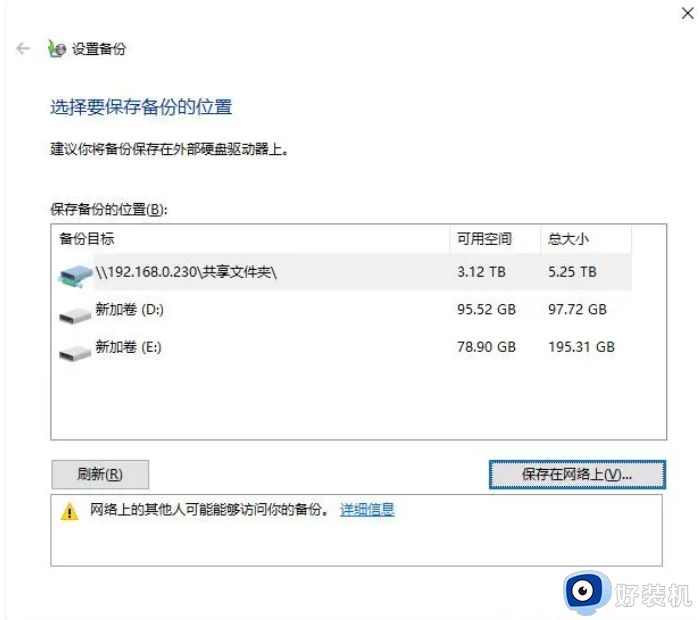
4、 勾选备份哪些内容,可以让Windows选择,也可以自己选择。
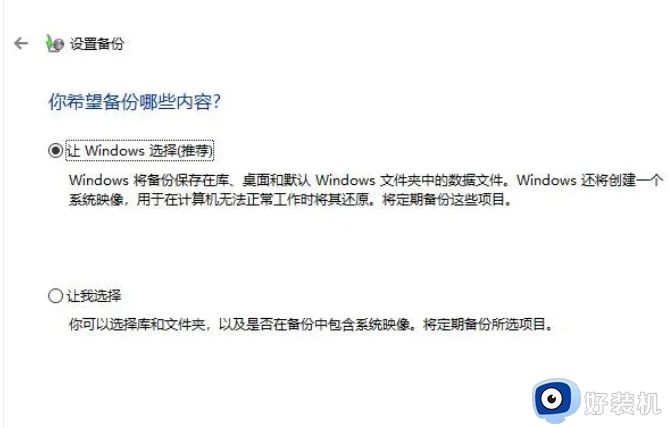
5、 迁移系统需要勾选“包括驱动器...的系统映像”,其他需要迁移的数据可以在上面选项框中勾选,然后点击“下一页”。
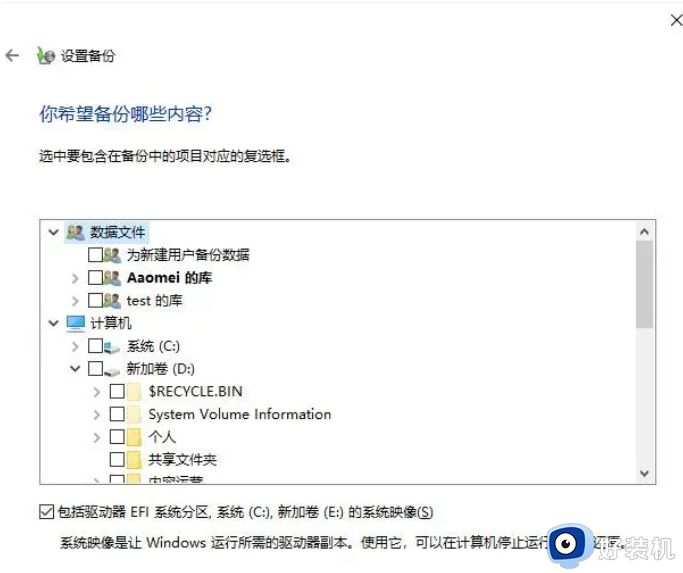
6、确认勾选好需要迁移的数据后点击“保存设置并运行备份”,等待备份完成。
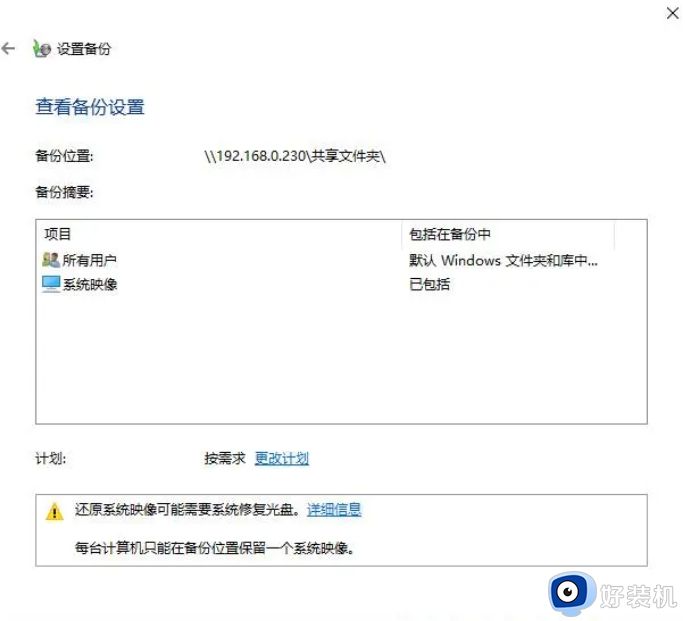
7、 再次进入Win10自带系统迁移工具,点击下方的“还原我的文件”。
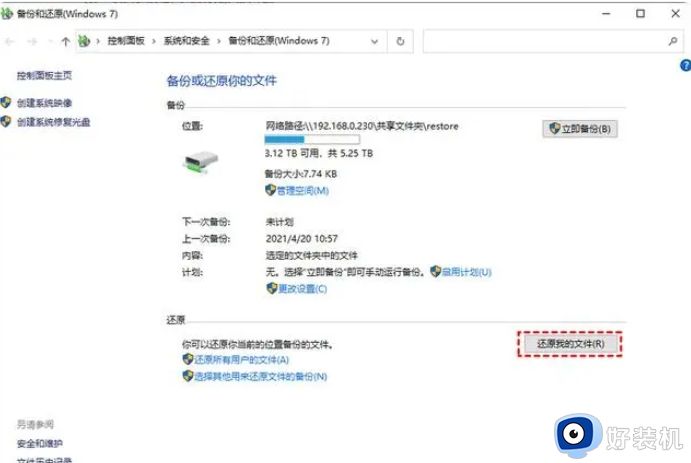
8、 选择前面备份的系统映像,如果保存在其他位置,还可以通过搜索、浏览查找。然后点击“下一页”。
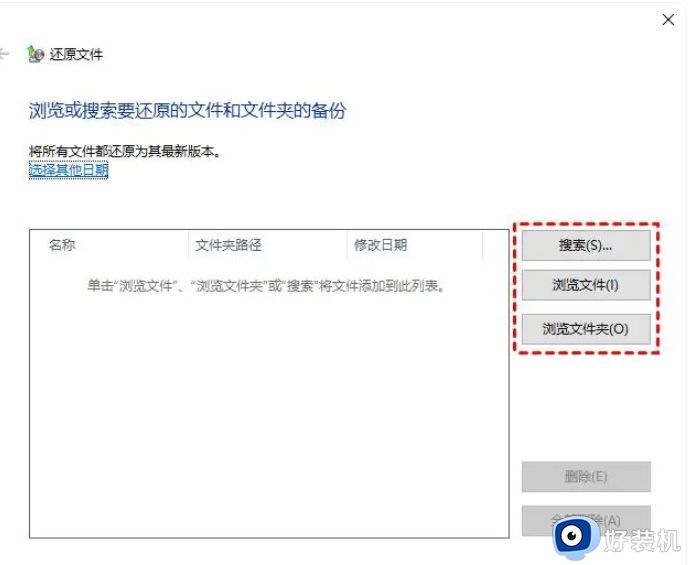
9、点击“在以下位置”然后选择“浏览”找到新的固态硬盘,确定好之后点击“还原”。
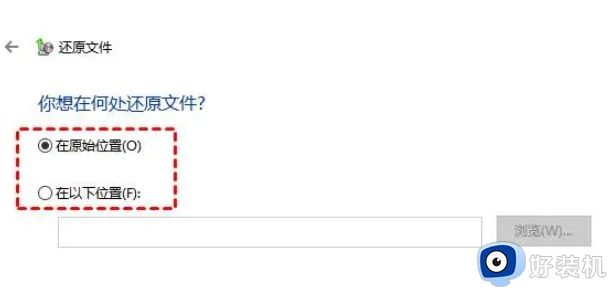
10、等待还原完成后,取下旧硬盘,然后从新硬盘启动即可。
综上所述把windows10系统系统到新硬盘的方法,操作步骤简单,掌握这些方法能让我们更好的使用电脑。